반응형
노션에서
두꺼운 글씨를 만드는
단축키를 알아봅시다.
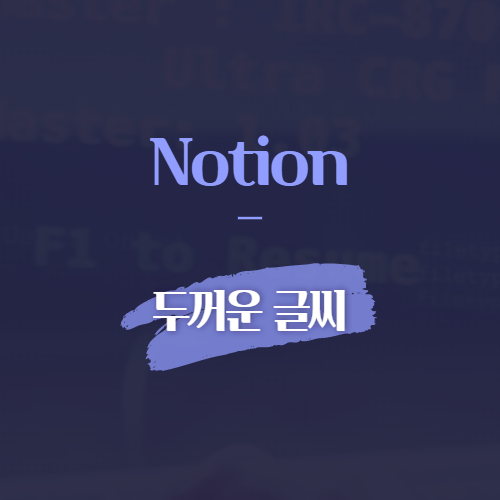
1. 두꺼운 글씨
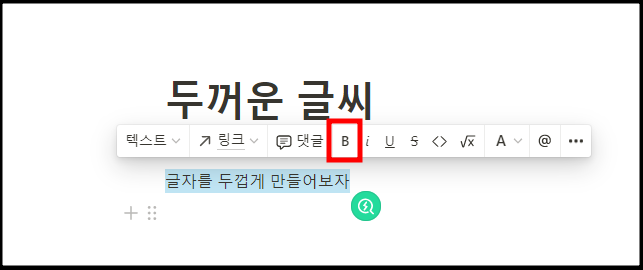
블록 지정
두꺼운 글씨를 만드는 방법은
글자를 블록 지정한 뒤
B라고 적힌 아이콘을 클릭하는 것입니다.
B는 Bold의 약자로
두꺼운 글씨를 만들어줍니다.
-
2. 두꺼운 글씨 단축키
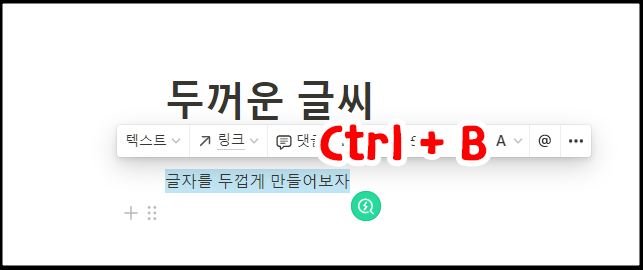
Ctrl + B
단축키 사용은
똑같이 글자를 블록 지정해준 뒤
Ctrl + B 단축키를 눌러줍니다.
-
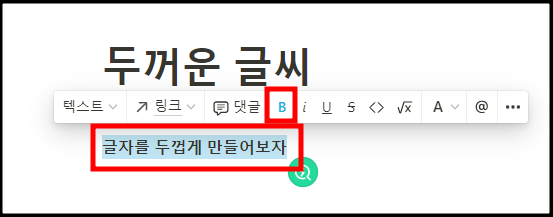
두꺼운 글씨
아이콘 B가 활성화되면서
두꺼운 글씨가 만들어졌습니다.
노션에서 두꺼운 글씨를
단축키로 편하게 만들어보세요.
이상으로 노션 두꺼운 글씨를 단축키를 알아보았습니다.
도움이 되셨다면 공감과 댓글, 구독을 부탁드립니다.
[같이 보면 좋은 포스팅]
[Design/iPad] - 자주 사용하는 노션 단축키 11개
자주 사용하는 노션 단축키 11개
자주 사용하는 노션 단축키 몇 개를 소개해드릴게요. 1. 노션 단축키 - 기본 단축키 설명 자세한 설명 #, ##, ### + Space 제목1, 2, 3 제목 만들기 -(Hypen) + Space 리스트 번호 + Space 번호 리스트 > + Space..
ssimplay.tistory.com
[Design/iPad] - [노션] 똑같은 형식으로 복사하기
[노션] 똑같은 형식으로 복사하기
안녕하세요. 개자이너 씸플레이입니다. 오늘은 노션에서 글뿐만 아니라 형식을 그대로 복사하는 기능을 알아보겠습니다. 1. 커서 두기 ① 작업할 노션 선택 작업할 노션을 선택합니다. 형식은
ssimplay.tistory.com
그럼 이만.
총총.
반응형
'유용한 정보' 카테고리의 다른 글
| 노션 단축키 글자 기울임 (18) | 2022.05.25 |
|---|---|
| [노션 사용법] 밑줄 단축키 (18) | 2022.05.24 |
| 쇼핑의 딜레마 (34) | 2022.05.20 |
| 아이디어스 반려동물 초상화 (30) | 2022.05.19 |
| 노션 단축키 - 제목 (24) | 2022.05.16 |


